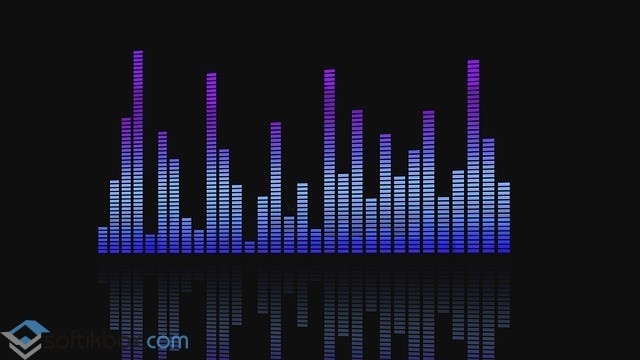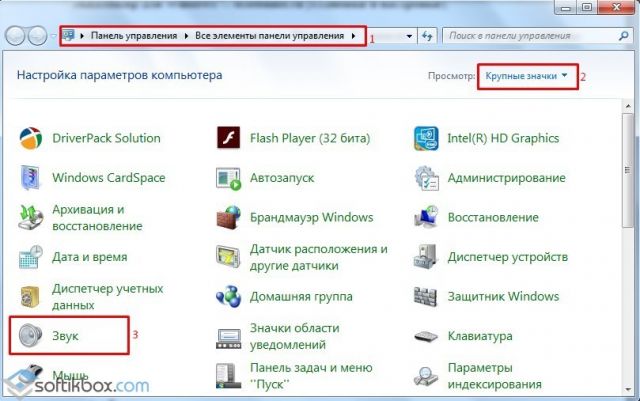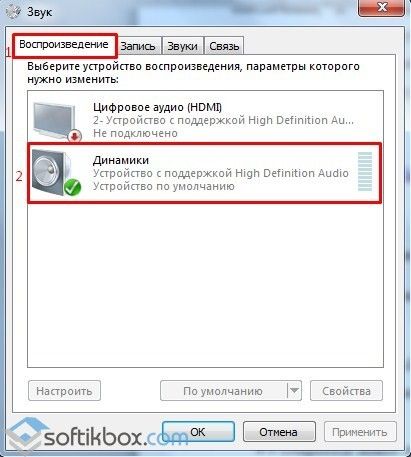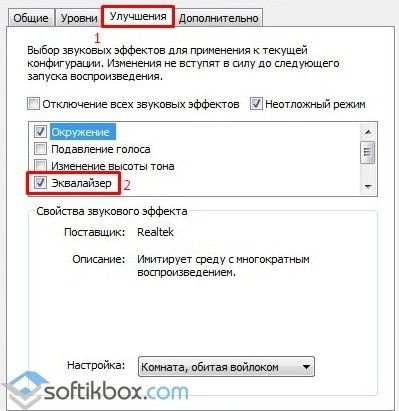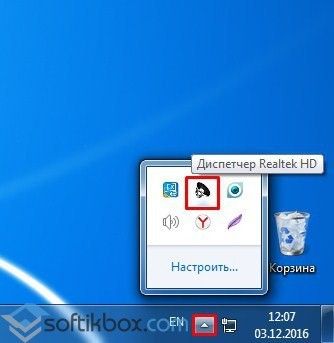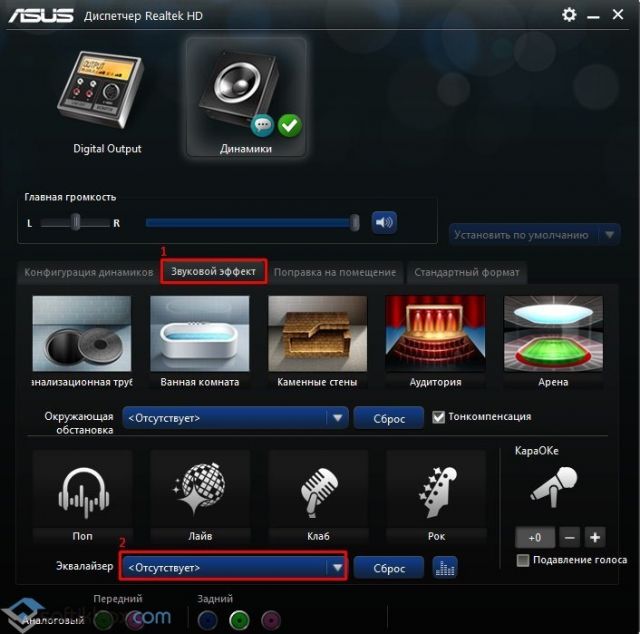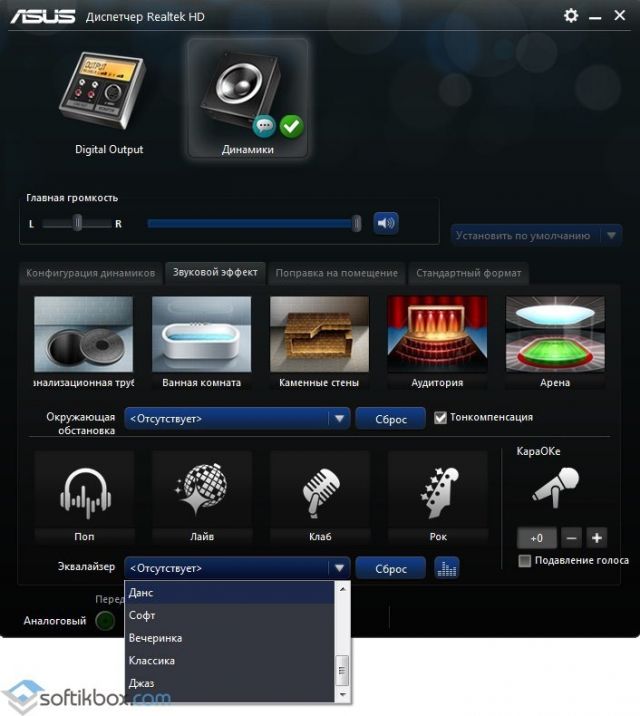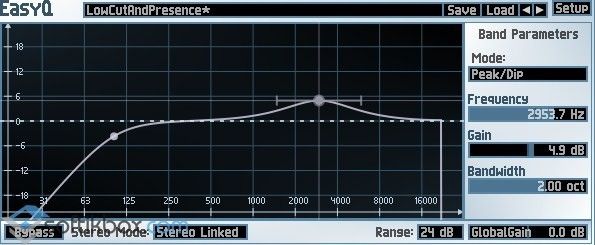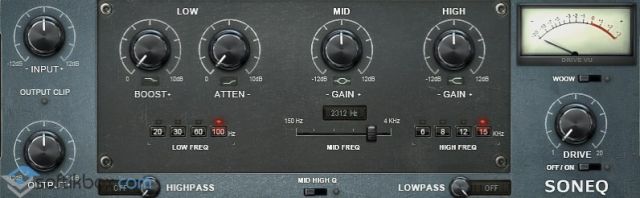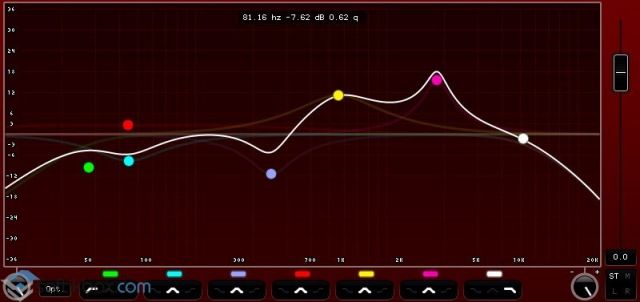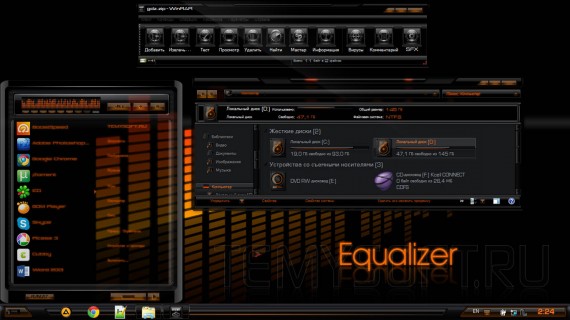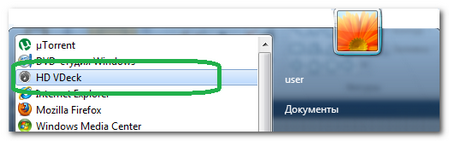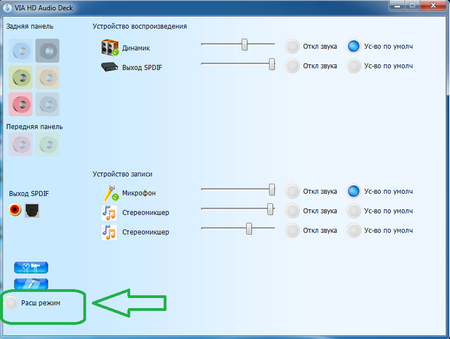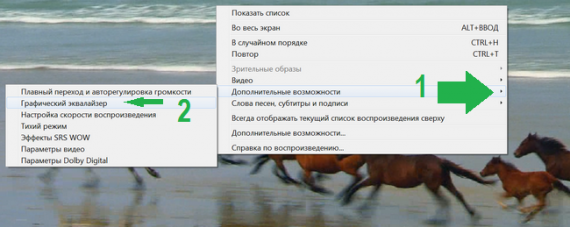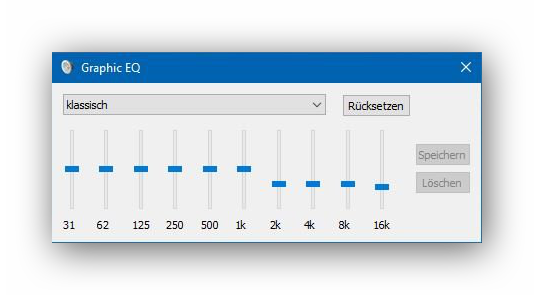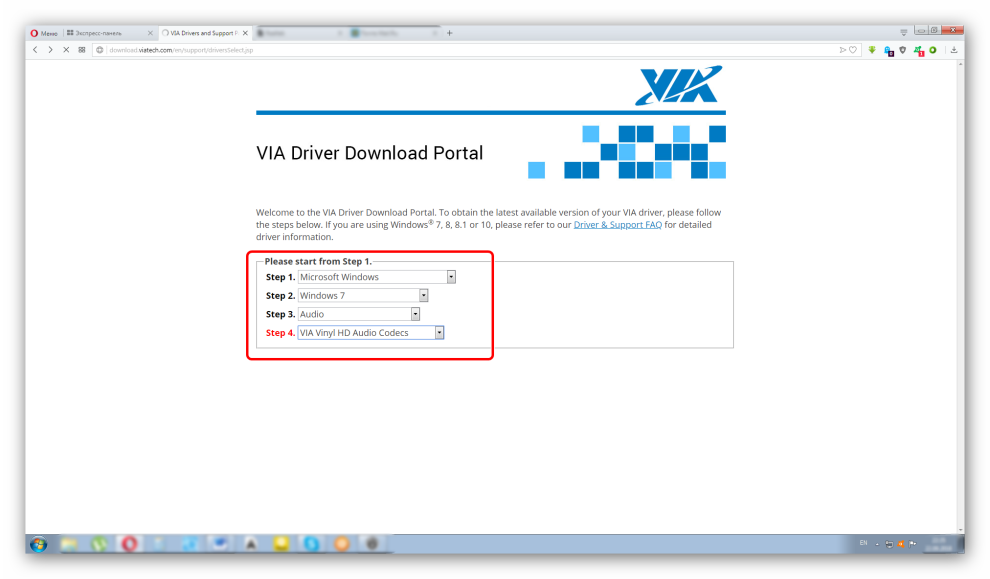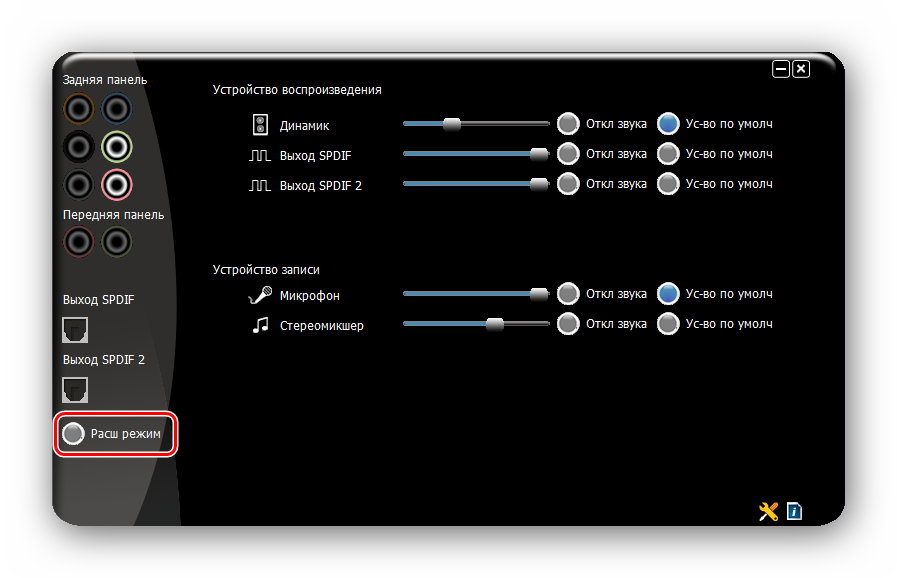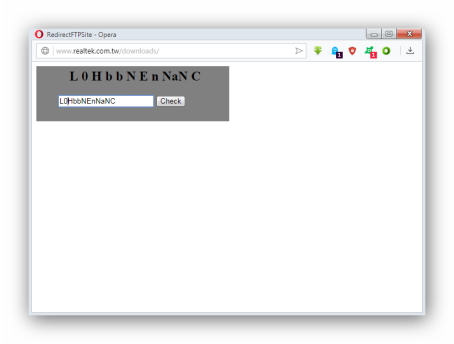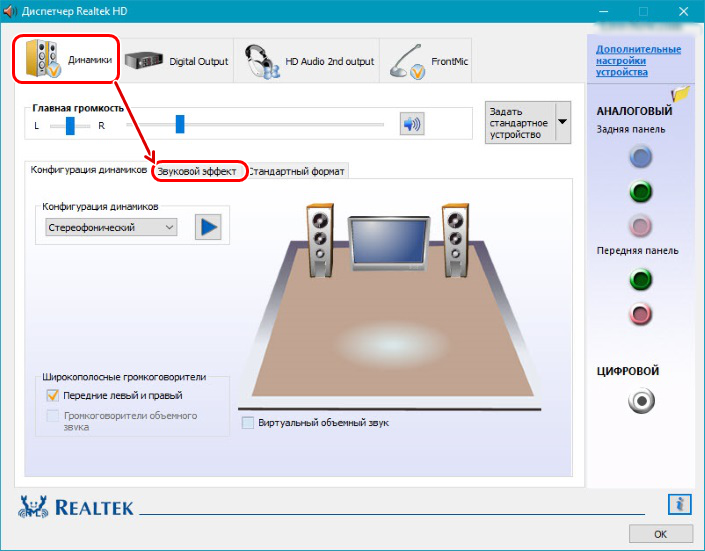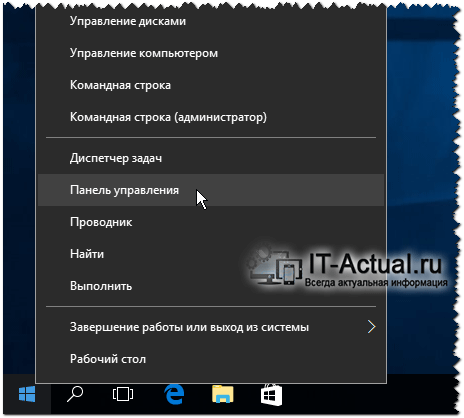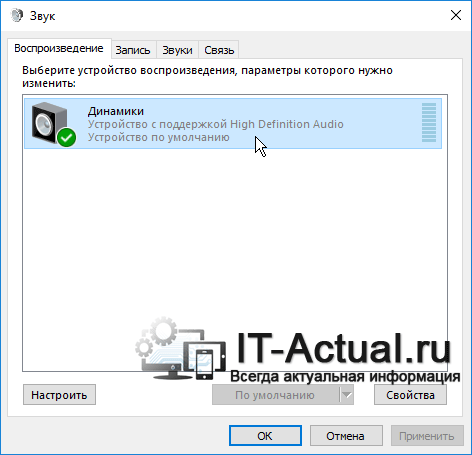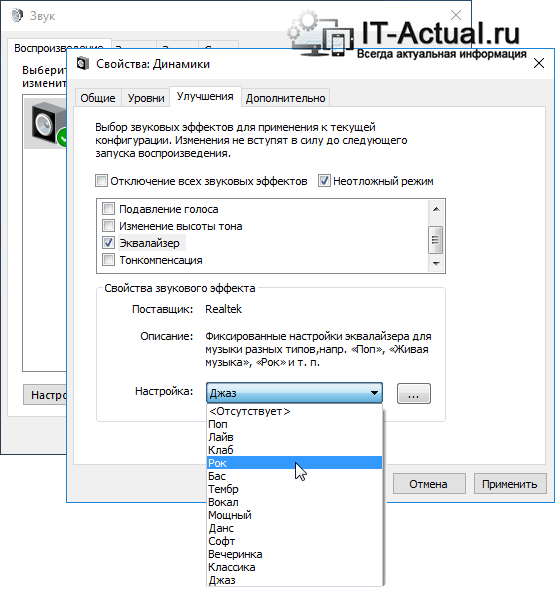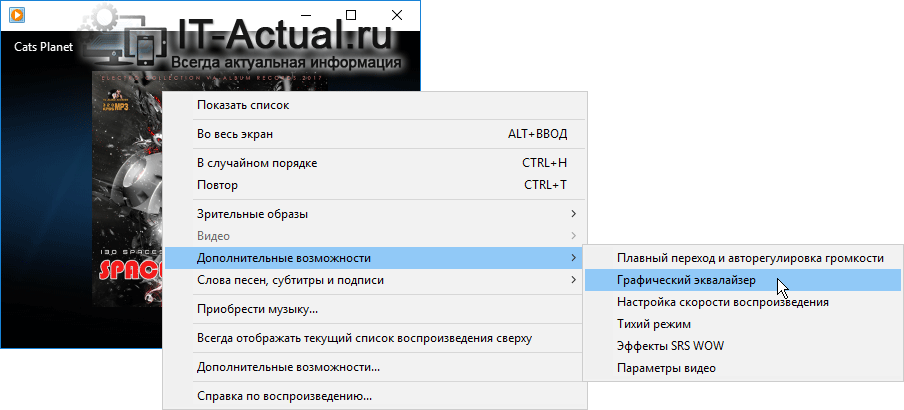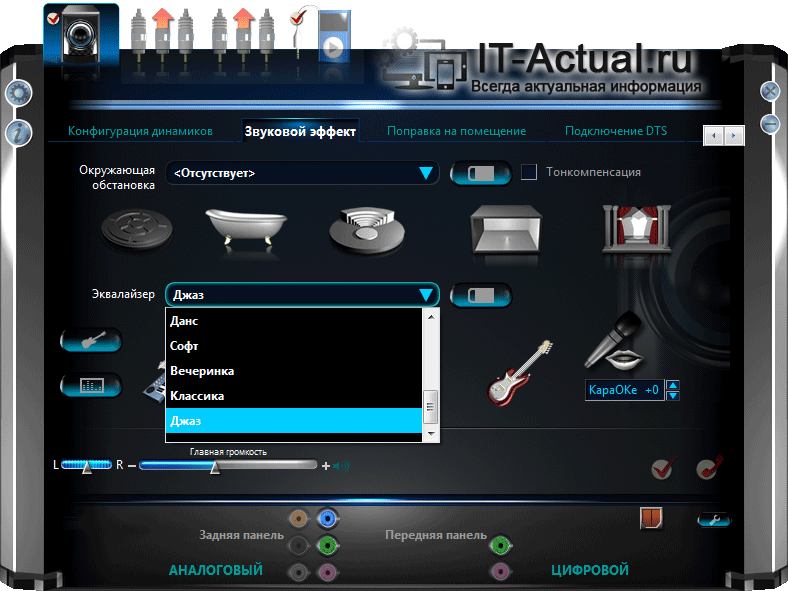Как настроить эквалайзер звука на windows 7
Эквалайзер в Windows – где и как настроить звук
Приветствую!
Общеизвестно, что восприятие звука человеком весьма индивидуально. И если для одних воспроизводимый компьютером звук может показаться верхом совершенства, то другим может резать слух.
Несомненно, результат во многом зависит и от качества подключенных к компьютеру колонок или в целом акустической системы. Однако даже если вы обладаете весьма скромными компьютерными колонками или наушниками, то звук всё равно можно улучшить, если воспользоваться эквалайзером в Виндовс.
О настройке и использовании эквалайзера и пойдёт речь в данном материале.
Содержание:
Включение и настройка системного эквалайзера
В Windows имеется системный эквалайзер, изменение параметров которого отражается на воспроизведении всех звуков – будь то системные уведомления, или, к примеру, звуковое сопровождение какой-либо запущенной игры.
Для его открытия и настройки необходимо сделать следующее:
Навести курсор мышки на кнопку Пуск, после чего кликнуть правой клавишей мышки. В появившемся контекстном меню необходимо будет выбрать пункт Панель управления.
Необходимо отметить, что в Windows 7 для открытия панели управления необходимо открыть само меню Пуск, и уже там отыскать и кликнуть по одноимённому пункту.
Будет открыто системное окно Звук. Во вкладке Воспроизведение совершите двойной клик мышкой по пункту Динамики.
В дополнительном отобразившемся окне свойств Динамики перейдите во вкладку Улучшения. Там поставьте галочку у пункта Эквалайзер, а в нижней части выберите либо предустановленный вариант звуковых настроек эквалайзера, либо нажав по кнопке с тремя точками, отрегулируйте частотный диапазон звука по собственному вкусу.
Также вы можете установить галочку у пункта Тонкомпенсация, это позволит слегка поднять низкие частоты, усилив тем самым басы.
Настроив эквалайзер, нажмите кнопку OK для закрытия окна и сохранения настроек.
Включаем эквалайзер в музыкальном проигрывателе
На сегодняшний день даже самый простой видео\аудио проигрыватель имеет в своём составе встроенный эквалайзер, благодаря чему вы можете быстро отрегулировать частотный диапазон воспроизводимого аудио или звуковой дорожки видео материала.
Естественно, изначально встроенный в систему Проигрыватель Windows Media также имеет свой собственный эквалайзер.
Для открытия эквалайзера в проигрываете Windows Media необходимо сделать следующее:
В процессе воспроизведения аудио или видео, необходимо кликнуть правой клавишей мышки на окне программы, а после в контекстном меню навести мышку на пункт Дополнительные возможности и кликнуть по подпункту Графический эквалайзер.
В результате будет открыто небольшое окно, в котором будет представлен десятиполосный эквалайзер.
В нём вы сможете выбрать как заранее заготовленный профиль звучания, так и гибко настроить свой. Данные настройки отобразятся только на воспроизведении аудио в самом проигрываете, и никак не затронут звук, который воспроизводится из других источников в операционной системе.
Задействуем эквалайзер, который идёт с драйверами на звуковую карту
В заключении нельзя не рассказать об эквалайзере, который идёт в комплекте к звуковой карте. Если вы пользуетесь встроенной звуковой картой, то с 80% вероятностью это будет аудиочип производства Realtek.
При установке драйверов на него, в комплекте также ставится и Диспетчер Realtek HD. При клике по его иконке в трее, откроется окно, в котором вы сможете настроить как эквалайзер, так и применить другие звуковые эффекты.
Настройки звучания будут распространяться абсолютно на весь звук, что воспроизводится на компьютере.
Заключение
В материале мы рассмотрели возможность включения и настройки эквалайзера как в операционной системе, так и отдельном проигрывателе. Выберите наиболее удобное для вас решение из приведённого перечня и осуществите настройку звука под ваши личные предпочтения.
Если у вас остались вопросы, то немедля изложите их в комментариях.
В свою очередь, Вы тоже можете нам очень помочь.
Просто поделитесь статьей в социальных сетях и мессенджерах с друзьями.
Поделившись результатами труда автора, вы окажете неоценимую помощь как ему самому, так и сайту в целом. Спасибо!
Эквалайзер для Windows 7: особенности установки и настройки
Качество воспроизведения звука в Windows 7 зависит не только от дороговизны акустической системы и звукового чипа, но и от корректности настроек программного обеспечения. К последнему можно отнести эквалайзер, который достаточно легко настраивается во всех существующих аудиопроигрывателях. Однако мало кто знает, что эквалайзер предустановлен в самой Windows 7.
Где в Windows 7 находится эквалайзер и как его настроить?
Чтобы включить эквалайзер в операционной системе Windows 7 стоит выполнить следующие действия:
Также отдельно есть эквалайзер для звуковой карты. Чтобы его открыть и настроить стоит выполнить следующие действия:
Обзор бесплатных эквалайзеров для Windows 7
Pushtec EQ VS – бесплатный 6-полосный эквалайзер для Windows 7. С его помощью можно настроить качество звучания динамиков. Оригинальность эквалайзера заключается в том, что можно выставить стиль поп и классика (или любой другой) одновременно.
Скачать Pushtec EQ VS для Windows (7/8/10)
EasyQ – простой в использовании эквалайзер, который имеет огромное количество фильтров и позволяет настраивать качество звучания.
Скачать EasyQ для Windows (7/8/10)
Voxengo Marvel GEQ – 16-полосный эквалайзер, который позволяет создавать отдельные звуковые дорожки. Программа поддерживает дискретизацию всех частот, стерео и многоканальную обработку.
Скачать Voxengo Marvel GEQ для Windows (7/8/10)
SonEQ – цифровой эквалайзер, который поддерживает эмуляцию аналогового оборудования. Имеет фильтры НЧ и ВЧ. Интерфейс прост. Имеется три полосы регулировки громкости: низкий, средний, высокий.
Скачать SonEQ для Windows (7/8/10)
Finequalizer – бесплатный 7-полосный эквалайзер с англоязычным интерфейсом. Распространяется на бесплатной основе. Позволяет отрегулировать качество звучания.
Скачать Finequalizer для Windows (7/8/10)
Все эти эквалайзеры для Windows 7 не занимают много места на жёстком диске, не нагружают процессор и распространяются на бесплатной основе.
Больше об эквалайзере для Windows 7 и выше смотрите в видео:
Эквалайзер для windows 7
Правильная настройка аудиосистемы позволяет получить качественный звук. Шипение, перебои в воспроизведении дорожек свидетельствуют о старых драйверах или неверном функционировании карты. Причиной появления некачественного звука являются некорректные настройки.
Что такое эквалайзер
Важность настройки эквалайзера для Пк
Где находится эквалайзер в Windows 7
Эквалайзер расположен в меню настройки звуковой карты в Windows 7.
На вкладке «Воспроизведение» выбираем звуковое устройство «Динамики» и кликаем по кнопке «Свойства».
На первой вкладке отображается исчерпывающая информация о разъемах аудиокарты. Настройка менять параметры громкости.
Перед тем как настраивать эквалайзер для Windows 7, его нужно активировать. Это осуществляется на третей вкладке «Улучшения».
Теперь можно вносить изменения в эквалайзер звуковой карты, который расположен в трее системы.
Где скачать скачать эквалайзер для Windows 7
Программа имеет широкий набор фильтров и каналов. Имеется возможность подключить смежные каналы. С ее помощью пользователь сможет адаптировать звук под свои предпочтения, не нагружая ПК.
Пользователь может самостоятельно регулировать настройки звука через эквалайзер для Windows 7.
Или воспользоваться базовыми настройками, которые зависят от жанра воспроизводимой мелодии.
Как правильно настроить эквалайзер для Windows 7
Настройка встроенного эквалайзера начинается с изменения ползунков громкости и баланса звука между правой и левой колонками.
Указываем конфигурацию «Стерео» и отключаем «Объемное звучание».
В «Дополнительных настройках» можно включить или отключить разделение входов.
Следующим шагом является определения типа звучания. Лучше всего включить трек и по очередности применить к нему разные жанры воспроизведения мелодии.
Последняя вкладка дублирует настройки панели управления:
Настройка мишкета осуществляется на второй вкладке. По умолчанию, ПК будет записывать все, что слышно через динамики.
Настройка микрофона начинается с увеличения громкости до максимума и отключения воспроизведения:
Формат записи указывается на вкладке «Стандартный формат»:
Исправление ошибок
Если не получается открыть окно настроек эквалайзера для Windows 7, значит проблема в устаревших или несовместимых драйверах. Чтобы исправить ошибку, необходимо в меню «Выполнить» («Win+R») вызвать «Диспетчер устройств»:
В пункте «Звуковые, игровые и видеоустройства» выбрать нужное устройство и «Обновить драйвер».
Указать автоматический поиск оборудования.
После исправления ощибки и перезагрузки системы можно приступать к настройкам эквалайзера для Windows 7.
Эквалайзер для Windows 7 — где найти и как настроить
Многие любят слушать музыку громко, а те у кого нет соседей за спиной делают это еще и в любое время, но как бывает грустно, если «в минуты настроения» не удается настроить звук так, как тебе хочется и все потому, что не известно где найти эквалайзер в windows 7.
Некоторые думают, что для windows 7 есть специальный гаджет или виджет эквалайзера, в котором можно настроить звучание низких и высоких звуков и возможно такой гаджет и есть, но смысл пользоваться гаджетами, если такая возможность есть в программах windows 7 и в драйверах звука, например в том же realtek.
Эквалайзер в программе драйвера
Если на вашем рабочем столе нет нигде значка программы которая была установлена вместе с драйвером, то возможно у Вас драйвер установлен вместе с операционной системой и его стоит поискать и установить.
Так же Вы можете нажать на «Пуск / Все программы» и найти значок программы Вашего драйвера.
В вашем случае это может быть другая программа, но только в том случае если Вы сами устанавливали драйвер, а не система.
Открыв программу мы видим, что здесь можно включить расширенный режим, потому, что в упрощенном представлении нам предлагают лишь изменить уровень звука.
Теперь мы можем перейти на закладку эквалайзера, чтобы внести там свои изменения.
Поскольку не все из нас обладают абсолютным слухом, то я бы не советовал пользоваться этими настройками, прежде всего потому, что то, что хорошо звучит во время воспроизведения песни, будет плохо звучать во время воспроизведения фильма.
Данный эквалайзер считаю бесполезным, по той причине, что гораздо проще настраивать все в проигрывателе Windows Media Player — его не жалко.
Эквалайзер в программе Windows Media Player
Открыв проигрыватель, достаточно кликнуть правой кнопкой мыши и в контекстном меню выбрать «Дополнительные возможности / Графический эквалайзер».
В самом графическом эквалайзере можно выбрать готовые настройки, либо свои, либо совсем выключить его.
Итак, мы узнали, где найти эквалайзер в windows 7 и теперь можем воспользоваться описанными выше способами, либо поискать в других проигрывателях те же самые настройки.
И хотя многим бы хотелось иметь системный эквалайзер, но таких эквалайзеров нет по той причине, что их очень сложно настроить «по уму» и не для всех случаев эти настройки будут в тему.
Настройка эквалайзера на компьютере с Windows 7
В этой статье мы расскажем вам о том, как настроить звучание аудиосистемы «под себя» и как пользоваться эквалайзером для Windows 7 и 10. Как и обычно, мы будем использовать стандартные инструменты операционной системы и загруженные из Сети специальные программы.
А нужен ли эквалайзер?
Наверняка большая часть людей, читающих эту статью, уже «в теме» и знакомы с понятием «Эквалайзер» и его назначением. Для тех, кто не в курсе ‒ ответим вкратце.
Эквалайзер – устройство или программа, регулирующая громкость звука на каждой частоте. Настройка уровня громкости низких и высоких частот позволяет выровнять Амплитудно-частотную характеристику системы. Другими словами, эквалайзер помогает компенсировать недостатки аудиосистемы (особенно бюджетной) и делает звучание приятнее и чище.
По мнению специалистов, высококачественные компьютерные аудиосистемы, имеющие минимальный коэффициент искажения, не нуждаются в настройке звука эквалайзером. Обычно это многоканальные «Hi-Fi» системы с дискретной звуковой картой. Однако он станет полезен при использовании низкокачественной аппаратуры, например, встроенного в материнскую плату стандартного аудиоконтроллера, бюджетных колонок и кабелей.
Далее мы рассмотрим стандартный эквалайзер Windows и сравним его с аналогами.
Эквалайзер Windows 7 и 10
Чтобы добраться до искомых настроек и включить эквалайзер в Windows:
По такому же принципу вы можете открыть эквалайзер в Windows 10. Его вид не отличается от вышеуказанной панели на «семерке».
Менеджер аудиодрайвера VIA HD Audio Deck
Большинство современных материнских плат нижнего и среднего ценового сегмента оборудованы аудиоконтроллером от компании «VIA Technologies» или «Realtek». Для каждого из них существует свой драйвер с программой настройки звука.
Важно! Устанавливайте только тот драйвер и программу, которые подходят для микросхемы контроллера вашего ПК. Эта информация указывается на коробке материнской платы и в техническом руководстве.
Сначала мы рассмотрим работу с «VIA HD Audio Deck».
В полях указываем версию операционной системы, тип драйвера и приложение.
После установки обязательно нужно перезагрузить компьютер.
Сразу же включаем «Расширенный режим».
Функционал эквалайзера от VIA более широкий, нежели стандартный от Windows. Он может похвастаться режимом плавной настройки и наличием редактируемого списка предустановленных профилей. Помимо этого, есть еще масса настроек, включая микшер, коррекцию помещения и прочие.
Читайте также: Причины и устранение мерцания экрана в Windows
Преимущества
Недостатки
Работа с аудиоустройствами Realtek
Realtek является конкурентом фирмы VIA. Она предлагает устройства и ПО к ним приблизительно того же уровня качества. Как и в предыдущем случае, их звуковые процессоры работают с программой собственной разработки.
Чтобы найти эквалайзер Realtek в Windows, нужно сначала:
Выбираем программу согласно вашей версии операционной системы.
Проходим проверку «на бота» и качаем программу.
Преимущества
Недостатки
Профессиональный Voxengo Marvel
От простых решений мы плавно переходим к профессиональным программам-эквалайзерам для Windows, одной из которых является «Voxengo Marvel GEQ». В его основе лежит фазово-линейный 16-полосный графический компенсатор, настраиваемый под конкретную аудиосистему и пользователя. Его можно адаптировать как для новичка, так и для меломана «со стажем».
Процесс обработки звука фильтрами занимает всего 9 миллисекунд, что исключает искажения и посторонние шумы при воспроизведении мелодии. Программа способна работать сразу с 8 входными/выходными каналами.
Для использования Voxengo Marvel GEQ на своем ПК делаем следующее:
Вот так выглядит его окно при раздельной настройке каждого канала:
Преимущества
Недостатки
Многофункциональный Equalizer APO
Среди массы доступных для Windows 7 и 10 эквалайзеров от сторонних разработчиков выгодно выделяется «Equalizer APO». По функционалу он опережает многих конкурентов, так как работает с неограниченным количеством частот. Каждая полоса имеет точную настройку громкости, что делает звук на выходе максимально чистым даже на самой низкокачественной аудиосистеме.
Чтобы начать работать с Equalizer APO:
Главное окно представлено в виде конструктора, который дополняется необходимыми блоками (инструментами). Сами полосы можно добавлять или убирать при необходимости, а их уровень указывать в числовом виде либо перетаскиванием точки пика на графике. Эти и другие действия можно производить для каждого аудиоканала отдельно.
Читайте также: Меняем тему оформления на Windows 7 и 10
Преимущества
Недостатки
Декоративный NeonVisual
Программа «NeonVisual» относится к особому разряду украшений рабочего стола, выполняющих две задачи одновременно: великолепная визуализация проигрываемой мелодии и отображение ее тембра на каждой выделенной частоте. NeonVisual не является полноценным инструментом, но может использоваться как дополнение к описанным выше вариантам.
Для запуска ПО на своем компьютере делаем следующие действия:
Главное окно делится на две части. В поле «Визуализации» можно выбрать понравившуюся тему. В «Модули» имеются готовая панель управления плеером, часы и редактируемая консоль, к которой можно привязать любые действия на ПК, включая управление эквалайзером.
При грамотном оформлении рабочий стол смотрится шедеврально:
Преимущества
Недостатки
Подведем итоги
В этой статье мы выбрали одни из самых востребованных программ-эквалайзеров в дополнение к стандартным средствам операционной системы. Какой из эквалайзеров для Windows лучший – решать вам. Однако мы поможем вам в принятии решения и вкратце подведем итог для каждого из приведенных вариантов.
Максимальную пользу из Equalizer APO возьмут лишь профессионалы. Неопытный в этом вопросе пользователь столкнется с массой неудобств.
Читайте в обзоре, какой эквалайзер для Windows стоит поставить на компьютер и наслаждаться отличным звуком. В рейтинг попали бесплатные и платные программы для Виндовс 7,8, и 10. У каждого человека слух по-разному воспринимает разные частоты. Одним достаточно слушать музыку на стандартных настройках, а другим лучше настроить его звучание при помощи эквалайзера.
Существует несколько видов эквалайзеров для Windows: используемые со звуковой картой, встроенные в стандартное программное обеспечение, специальные – идущие вместе с аудиоплеерами или редакторами звуковых дорожек. Расскажем о способах настройки звука и лучших программах, способных помочь вам в отладке.
Эквалайзеры для Windows 7, 8 и 10 от производителей звуковых карт
Эта разновидность программ-эквалайзеров устанавливается вместе с драйверами звуковой карты. Она помогает настроить звучание и выбранные опции будут применяться ко всем воспроизводимым аудиодорожкам. Расскажем о настройке на примере двух производителей звуковых карт.
Realtek
Самыми популярными звуковыми картами являются Realtek. Они встречаются на 70% современных компьютеров. У них достаточно мощная поддержка от производителей и большое количество драйверов для разных версий операционных систем. Новые пакеты дополнены удобным средством для настройки звучания – эквалайзером. Работать с ним просто:
Штатного эквалайзера достаточно для любительской настройки колонок. При необходимости вы сможете откатить внесенные изменения до стандартных при помощи кнопки «Сброс», располагающейся в той же вкладке «Звуковой эффект».
Если у вас аудиокарта АС97, то специальную утилиту нужно будет скачивать отдельно от пакета драйверов. Называется это программное обеспечение Ffdshow Audio Decoder. Его присутствие обозначается небольшой квадратной иконкой, которая располагается рядом с часами (в трее). Использовать эту утилиту просто:
Для более тонкой настройки звучания можно использовать другие инструменты из списка слева. Там их достаточно. Откатить параметры на стандартные можно при помощи кнопки Reset order.
Эквалайзеры в плеерах
Каждый аудио- и видеоплеер имеет встроенный эквалайзер, который можно использовать только для изменения настроек звука в конкретной программе. При прослушивании треков онлайн, они работать не будут. Рассмотрим, как настроить эквалайзер на Windows на примере наиболее распространенный проигрывателей.
Kmplayer
Найти эквалайзер в любой программе не так сложно. Расскажем об этом на примере Kmplayer:
В этом эквалайзере вы сможете сделать классическую настройку звука и применить разнообразные эффекты из встроенной библиотеки.
Windows Media Player
В 7 и 8 версии операционной системы Windows в список стандартного пакета утилит включен аудиоплеер. Несмотря на то что это базовая утилита, она тоже обладает функцией точной настройки звука. Но найти ее в ней не так просто. Разберемся с особенностями работы WMP, которые должен знать каждый пользователь.
Этот эквалайзер для Windows отличается возможностью выбрать одну из трех базовых настроек звучания. Но перед тем как его использовать не забудьте нажать кнопку «Вкл», в противном случае он не будет активирован.
Зачем нужен отдельный эквалайзер для Windows?
Прежде всего отдельные утилиты необходимы для отладки звучания музыки, проигрываемой онлайн. Современные программы отличаются несколькими важными преимуществами:
Также такие программы позволяют редактировать непосредственно музыкальные треки, добавлять в них эффекты и удалять лишние куски. Перед скачиванием и установкой эквалайзера уточните, какие опции в него входят. Если вам достаточно точной настройки, то можно пробовать бесплатные приложения. Платные программы хороши для тех, кто пишет музыку или занимается ее редактированием.
Лучшие эквалайзеры на компьютер для Windows 7 и 10
Теперь стоит рассказать более подробно о разнообразных утилитах, предназначенных для регулировки звука. Начнем с пятерки лучших.
Equalizer APO
Скачать Equalizer APO
Эту программу по праву считают лучшей среди эквалайзеров, так как она выпускается в трех версиях и имеет большой запас инструментов. Прежде всего расскажем о версиях утилиты: вы можете приобрести ее с 31 полосой, 15 полосами и в параметрическом варианте. Этот уникальный продукт способен заменить штатный эквалайзер операционной системы и в то же время его можно использовать для редактирования музыкальных файлов.
Утилита предназначена для точной настройки и обработки файлов. Она позволяет сохранять результаты в отдельной папке, создавать профили с настройкам для разных случаев жизни. Работает программа со всеми форматами, не имеет лимитов и обладает обширной библиотекой фильтров и эффектов. Другие ее преимущества:
При необходимости этот эквалайзер можно интегрировать практически в любой аудиоплеер.
Pushtec EQ VST
Эта утилита обладает 6 полосами и большим набором доступных опций. Начинающие композиторы очень любят использовать эту утилиту, так как в ее библиотеке есть необычные эффекты, например, можно наложить на трек фильтр, делающий звучание похожим на радио или телефонную связь.
За основу этого продукта разработчики взяли классический эквалайзер, а затем дополнили его добавочными функциями. Эта программа существует уже продолжительное время и за годы приобрела преимущества:
Есть и важный недостаток этой программы – отсутствие официального сайта и поддержки разработчика. Зато распространяется она бесплатно, но использовать ее стоит только в виде хобби. Существуют другие, более профессиональные программы.
Viper4Windows
Этот продукт имеет ограниченный функционал – он предназначен только для настройки звука. Его стоит скачивать тем, кто не занимается редактированием музыкальных файлов, а хочет более точно настроить работу звуковой карты. В ней собрано много эффектов. Наиболее важными преимуществами являются:
Перед использованием этого эквалайзера необходимо выбрать свои динамики, чтобы настройка была более точной. Это необходимо будет делать для каждого устройства для воспроизведения звука.
Разработка этой программы ведется и по сей день, поэтому иногда выходят обновления, которые можно будет загрузить бесплатно. Скачивать утилиту лучше всего с официального сайта.
Voxengo Marvel GEQ
Скачать Voxengo Marvel GEQ
Этот эквалайзер для Windows дает широкий простор для творчества – в ней 16 полос. При этом она распространяется бесплатно и очень проста к восприятию. Основное преимущество этой утилиты – настройка эквалайзера для отдельных дорожек или всего трека.
Обработка канала происходит с задержкой всего 9 миллисекунд, также у пользователя есть возможность сравнить результаты двух настроек, чтобы выбрать лучший вариант. Преимущественно эта программа используется композиторами и начинающими ди-джеями.
Можно выделить следующие особенности использования этого продукта:
Этот продукт сейчас находится на стадии разработки, что означает значительное расширение его функционала после обновлений. Скачивать его лучше с официального сайта. Важный недостаток утилиты – она не русифицирована, поэтому не подойдет для тех, кто не знает английский язык.
Бесплатный эквалайзер для Windows PC Equalizer
Скачать PC Equalizer
Этот эквалайзер для Windows прост и достаточно известен. Программа подойдет как композиторам, так и людям, которые хотят использовать утилиту только для настройки звучания динамиков. В этом эквалайзере есть функция фиксации частот и быстрая фильтрация звука. Также вы найдете в нем возможность управлять отдельно левыми и правыми частотами. Основные возможности и особенности этой утилиты:
Этот продукт распространяется бесплатно, но у пользователей есть возможность поддержать его разработчиков самостоятельно.
Все представленные выше программы являются лучшими, но не всегда есть возможность запускать их на Windows 7 или более ранней версии. Эти варианты программ лучше всего использовать для любительских экспериментов в дорожками и треками.
Профессионалам необходимо выбирать более сложные варианты эквалайзеров: Massenburg DesignWorks EQ, FabFilter Pro Q2, Slate Digital VMR, IK Multimedia EQ 432, BX Digital V3. Каждая из них является уникальной и незаменимой. Перед скачиванием этих программ рекомендуется тщательно изучить их функционал. Подробно мы не будем останавливаться на каждой из утилит, так как у них очень много особенностей, совершенно не нужных простому пользователю.
Теперь вы знаете все лучшие эквалайзеры для Windows. Если у вас есть вопросы, то вы можете задать их в комментариях. Делитесь информацией с друзьями, рассказывайте о своем софте. Возможно именно вы расскажете о новом программном продукте, который мы незаслуженно обошли вниманием.
Приветствую! Общеизвестно, что восприятие звука человеком весьма индивидуально. И если для одних воспроизводимый компьютером звук может показаться верхом совершенства, то другим может резать слух.
Несомненно, результат во многом зависит и от качества подключенных к компьютеру колонок или в целом акустической системы. Однако даже если вы обладаете весьма скромными компьютерными колонками или наушниками, то звук всё равно можно улучшить, если воспользоваться эквалайзером в Виндовс.
О настройке и использовании эквалайзера и пойдёт речь в данном материале.
Содержание:
Включение и настройка системного эквалайзера
В Windows имеется системный эквалайзер, изменение параметров которого отражается на воспроизведении всех звуков – будь то системные уведомления, или, к примеру, звуковое сопровождение какой-либо запущенной игры.
Для его открытия и настройки необходимо сделать следующее:
Навести курсор мышки на кнопку Пуск, после чего кликнуть правой клавишей мышки. В появившемся контекстном меню необходимо будет выбрать пункт Панель управления.
Необходимо отметить, что в Windows 7 для открытия панели управления необходимо открыть само меню Пуск, и уже там отыскать и кликнуть по одноимённому пункту.
Будет открыто системное окно Звук. Во вкладке Воспроизведение совершите двойной клик мышкой по пункту Динамики.
В дополнительном отобразившемся окне свойств Динамики перейдите во вкладку Улучшения. Там поставьте галочку у пункта Эквалайзер, а в нижней части выберите либо предустановленный вариант звуковых настроек эквалайзера, либо нажав по кнопке с тремя точками, отрегулируйте частотный диапазон звука по собственному вкусу.
Также вы можете установить галочку у пункта Тонкомпенсация, это позволит слегка поднять низкие частоты, усилив тем самым басы.
Настроив эквалайзер, нажмите кнопку OK для закрытия окна и сохранения настроек.
Включаем эквалайзер в музыкальном проигрывателе
На сегодняшний день даже самый простой видеоаудио проигрыватель имеет в своём составе встроенный эквалайзер, благодаря чему вы можете быстро отрегулировать частотный диапазон воспроизводимого аудио или звуковой дорожки видео материала.
Естественно, изначально встроенный в систему Проигрыватель Windows Media также имеет свой собственный эквалайзер.
Для открытия эквалайзера в проигрываете Windows Media необходимо сделать следующее:
В процессе воспроизведения аудио или видео, необходимо кликнуть правой клавишей мышки на окне программы, а после в контекстном меню навести мышку на пункт Дополнительные возможности и кликнуть по подпункту Графический эквалайзер.
В результате будет открыто небольшое окно, в котором будет представлен десятиполосный эквалайзер.
В нём вы сможете выбрать как заранее заготовленный профиль звучания, так и гибко настроить свой. Данные настройки отобразятся только на воспроизведении аудио в самом проигрываете, и никак не затронут звук, который воспроизводится из других источников в операционной системе.
Задействуем эквалайзер, который идёт с драйверами на звуковую карту
В заключении нельзя не рассказать об эквалайзере, который идёт в комплекте к звуковой карте. Если вы пользуетесь встроенной звуковой картой, то с 80% вероятностью это будет аудиочип производства Realtek.
При установке драйверов на него, в комплекте также ставится и Диспетчер Realtek HD. При клике по его иконке в трее, откроется окно, в котором вы сможете настроить как эквалайзер, так и применить другие звуковые эффекты.
Настройки звучания будут распространяться абсолютно на весь звук, что воспроизводится на компьютере.
Заключение
В материале мы рассмотрели возможность включения и настройки эквалайзера как в операционной системе, так и отдельном проигрывателе. Выберите наиболее удобное для вас решение из приведённого перечня и осуществите настройку звука под ваши личные предпочтения.
Если у вас остались вопросы, то немедля изложите их в комментариях.